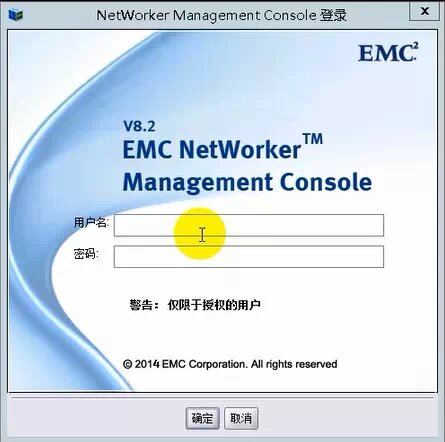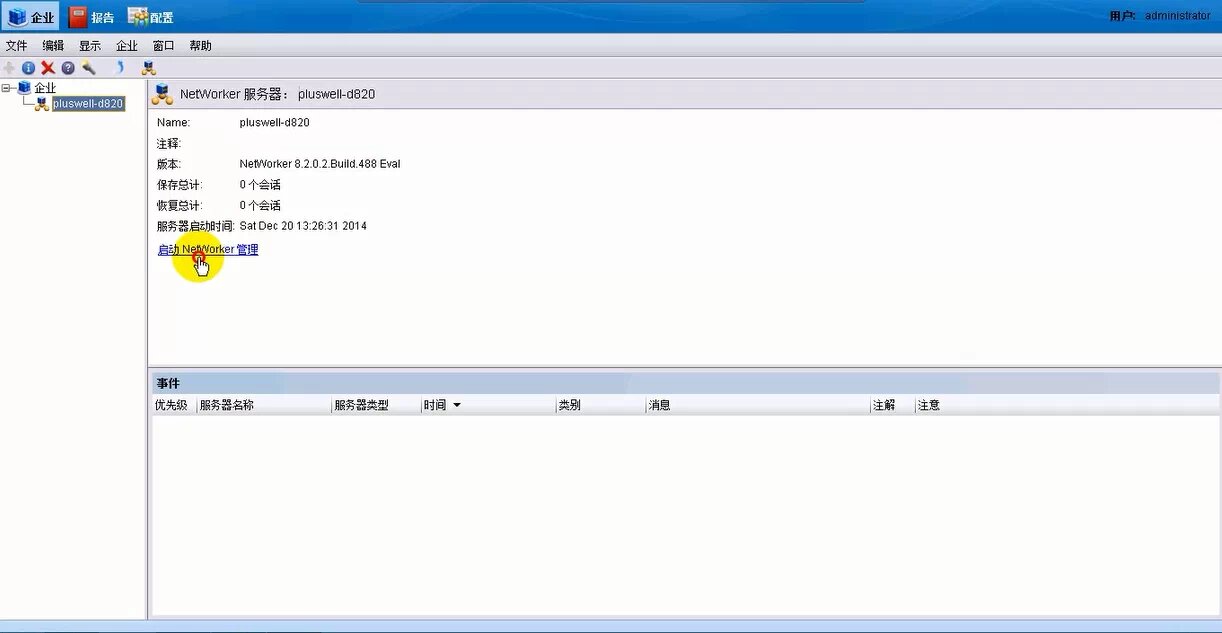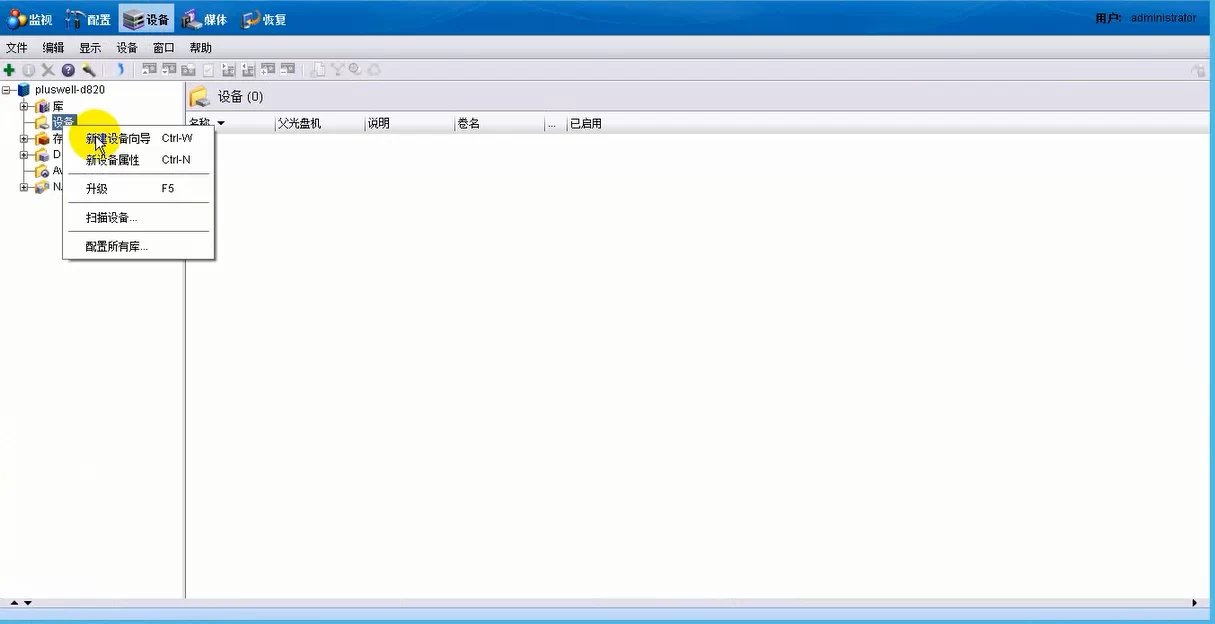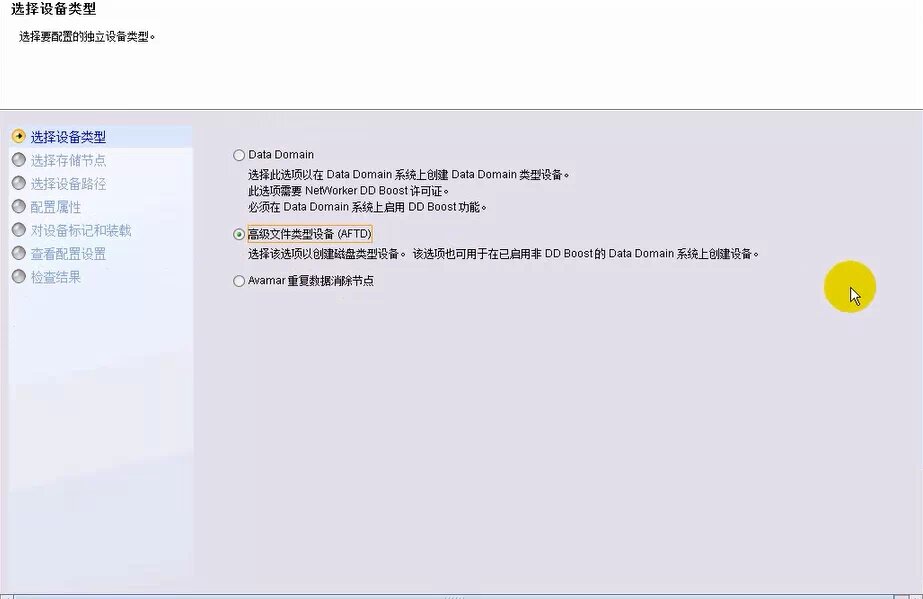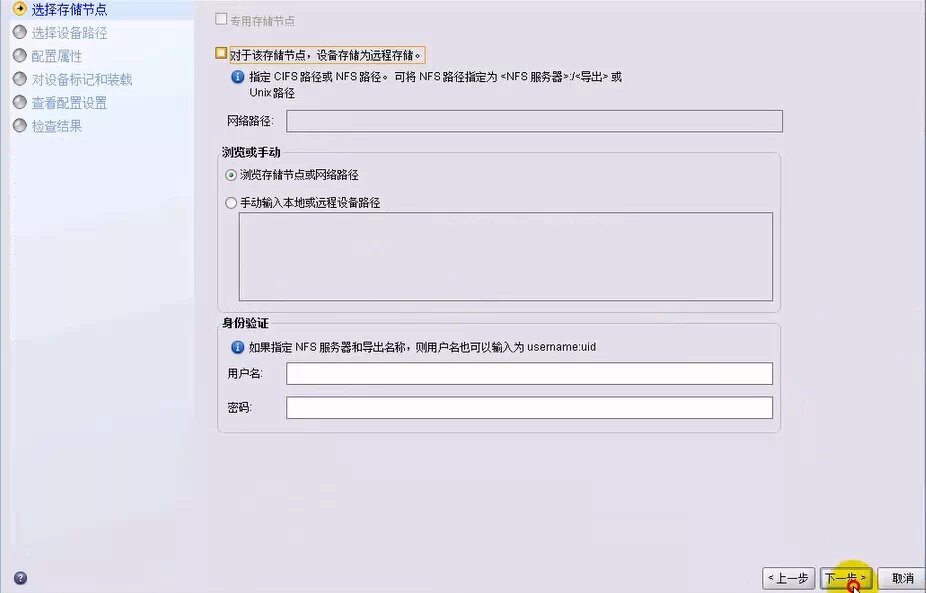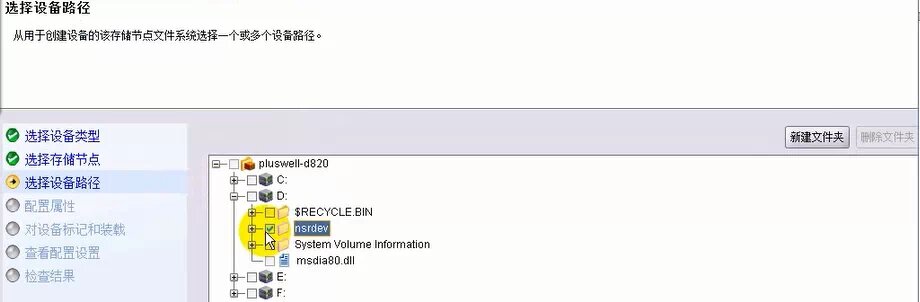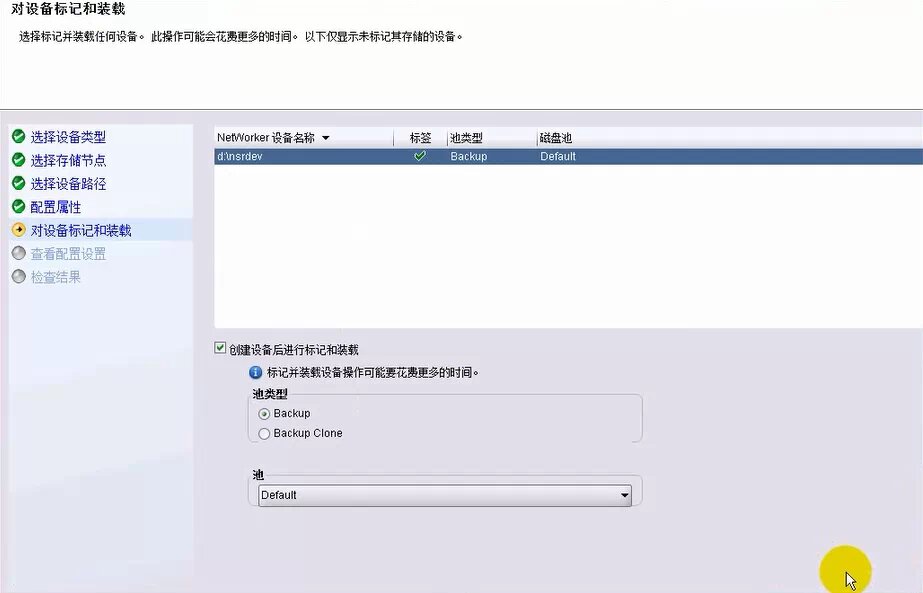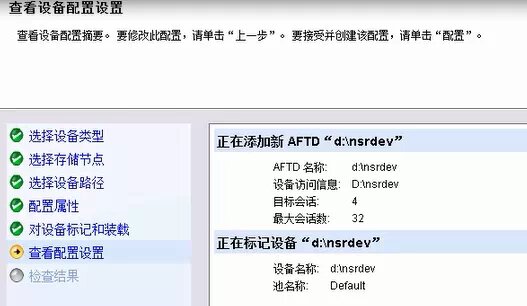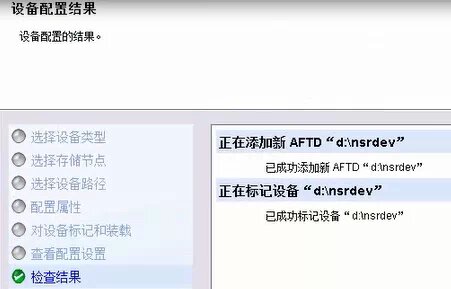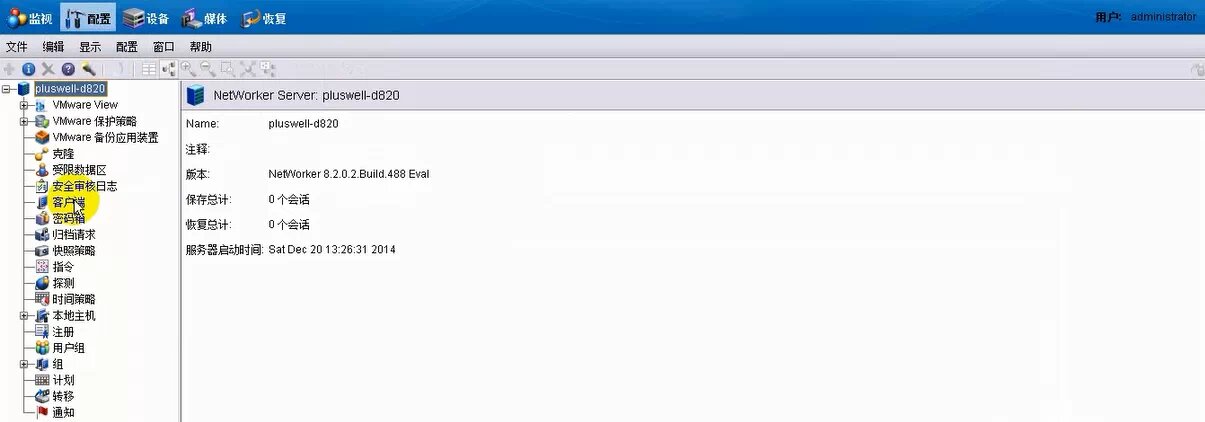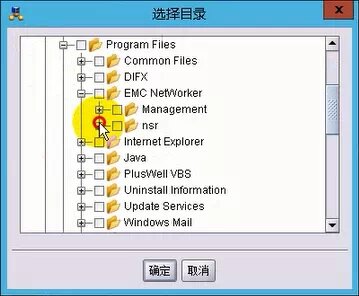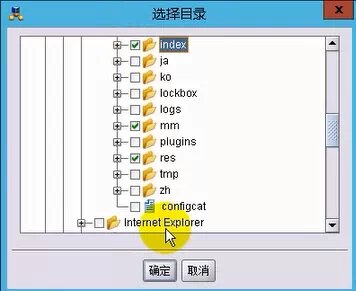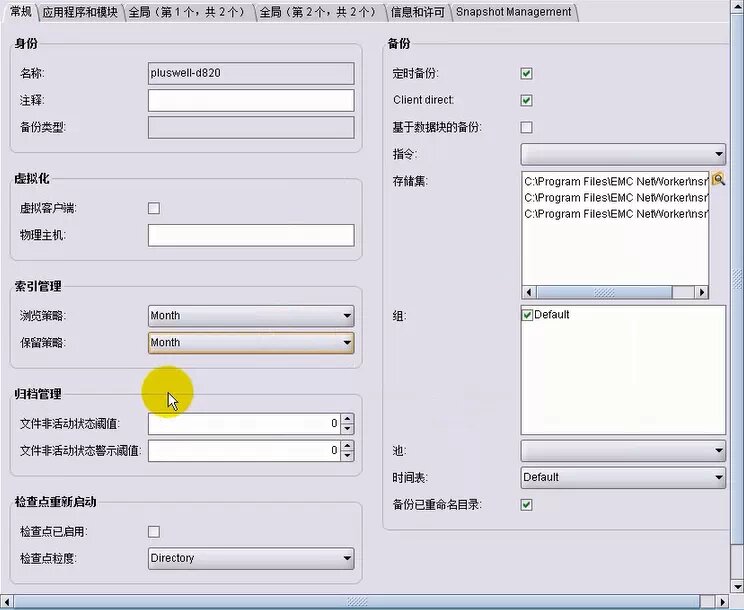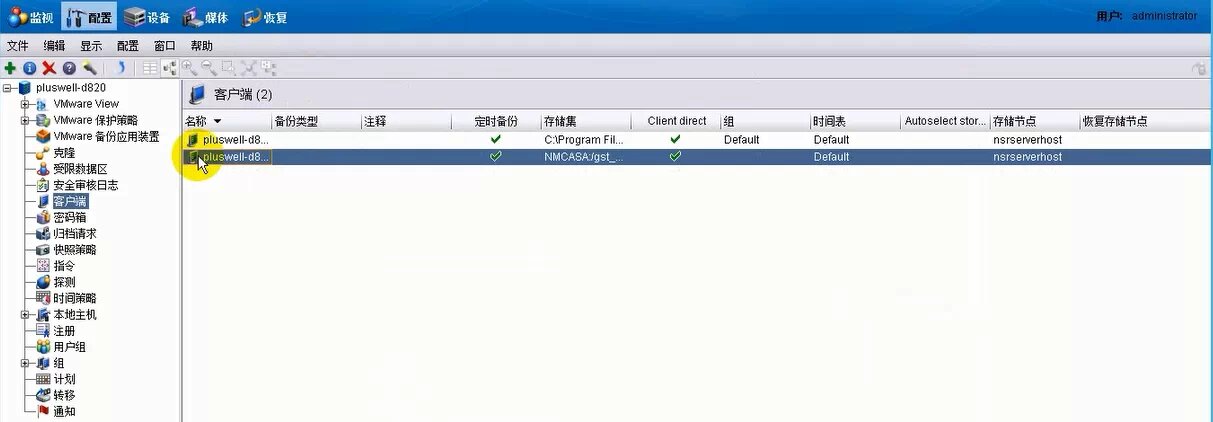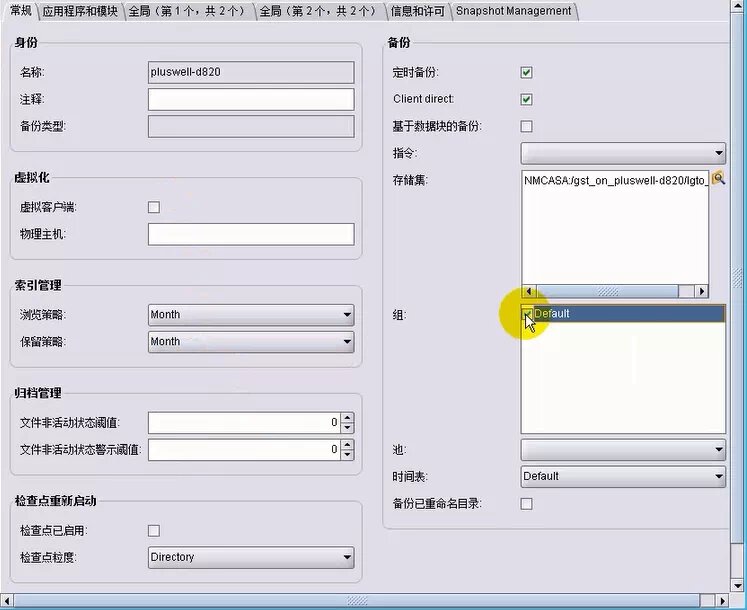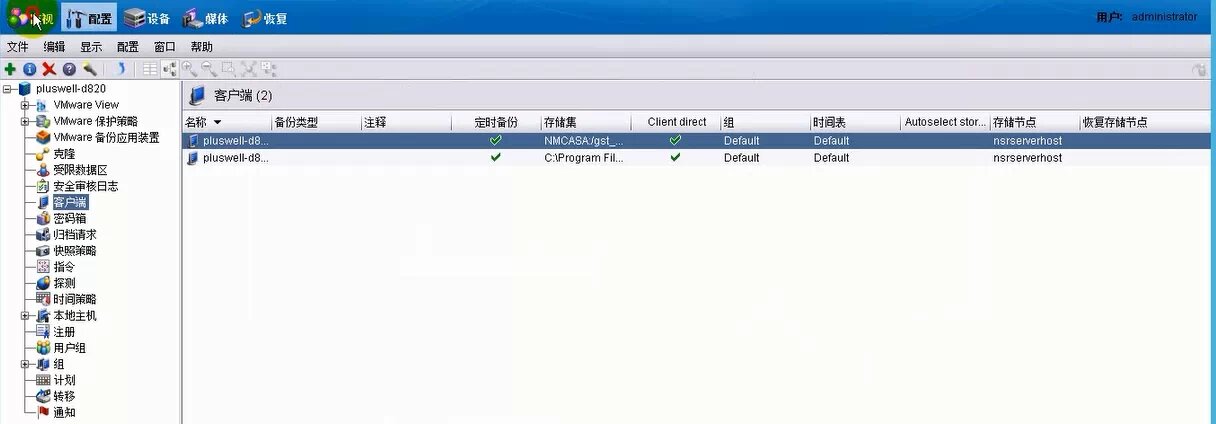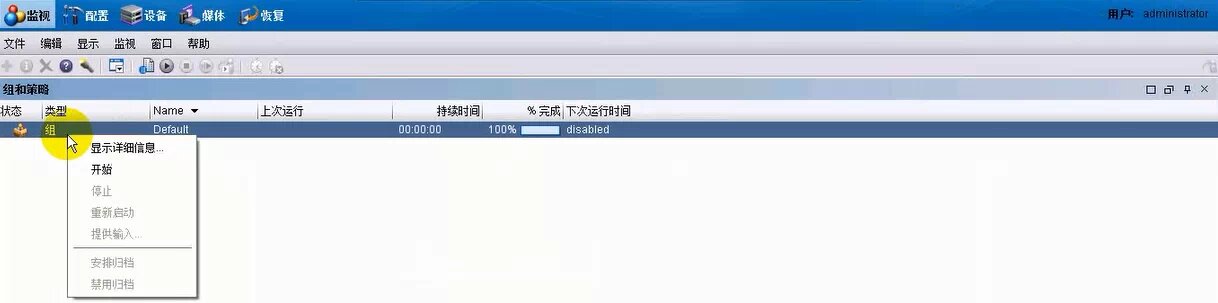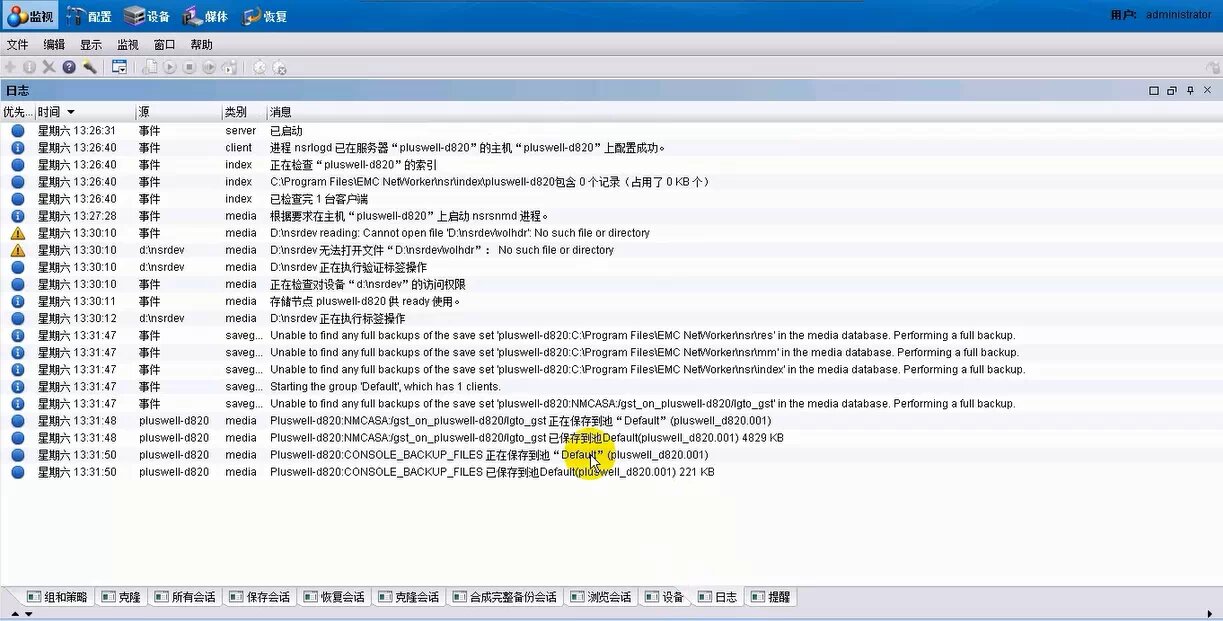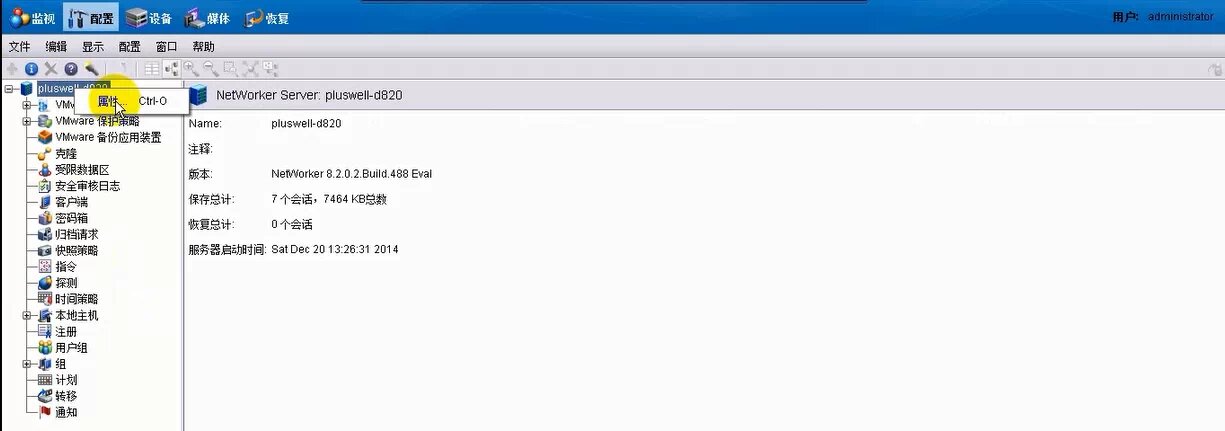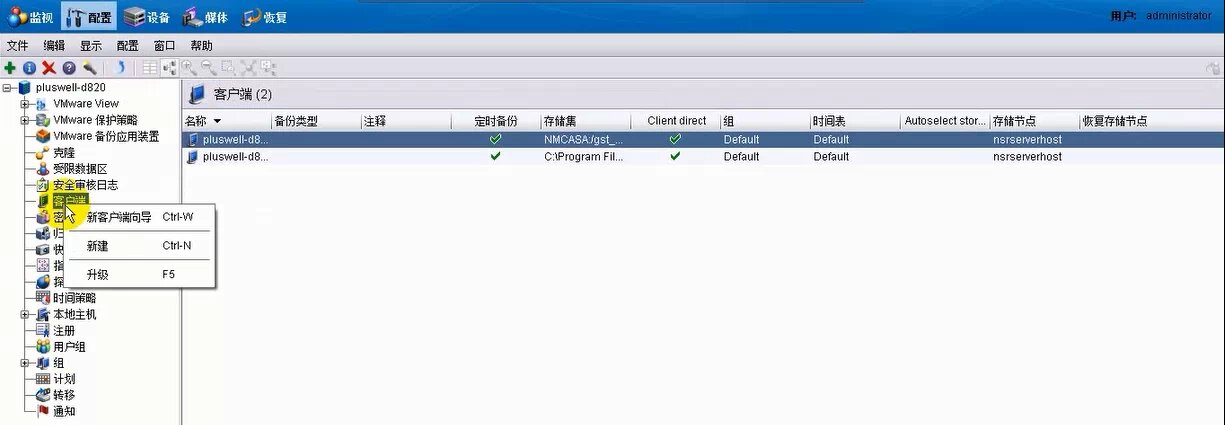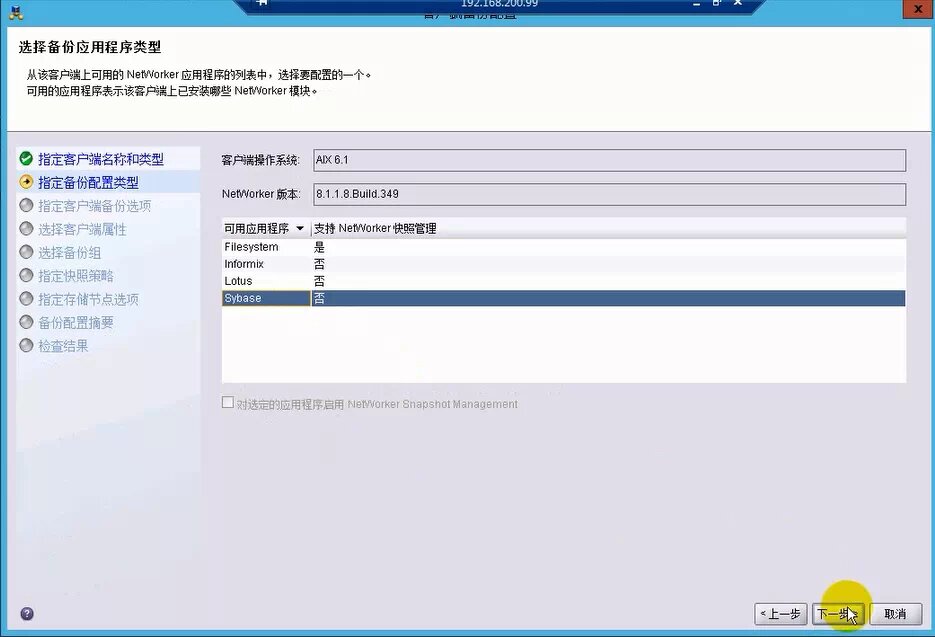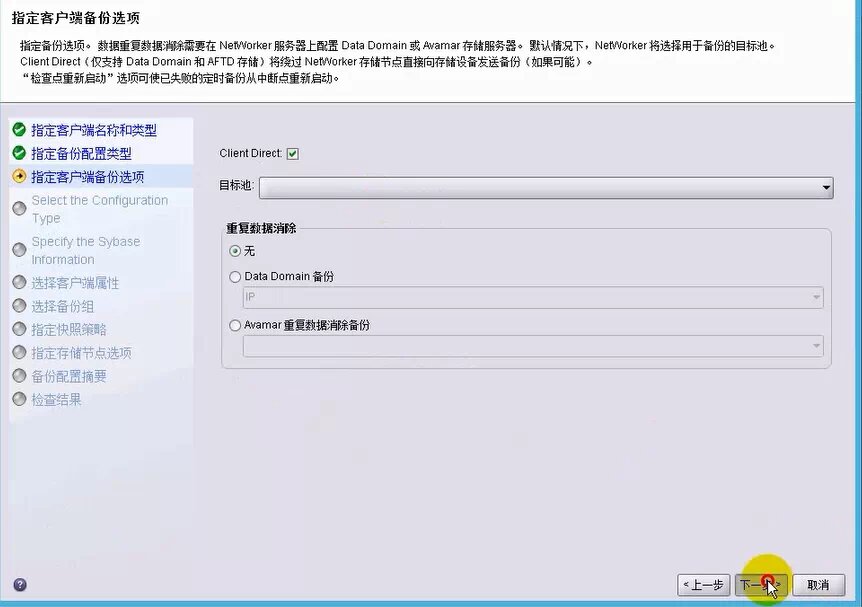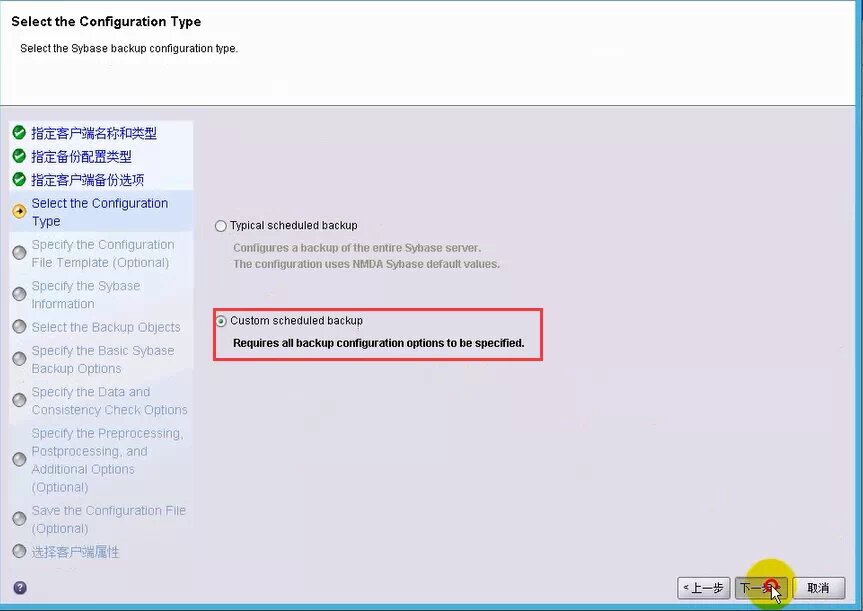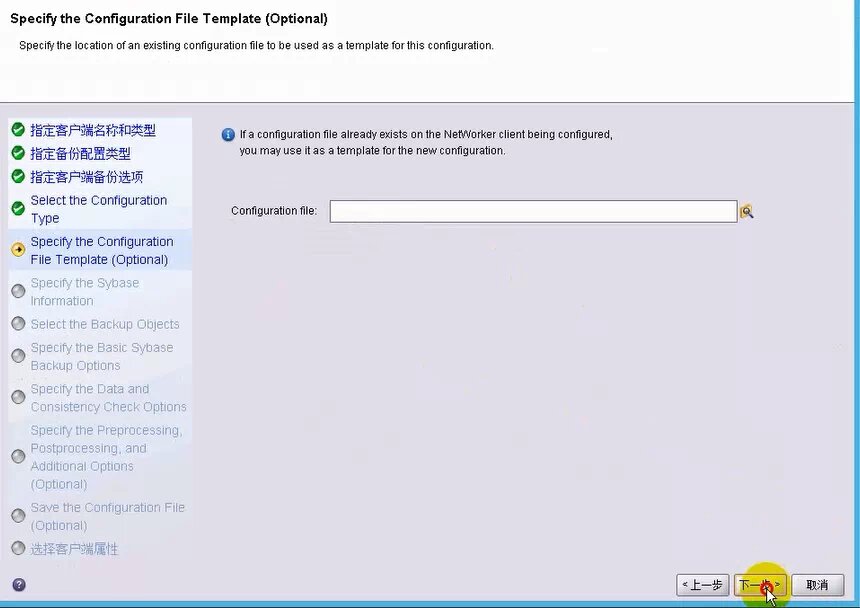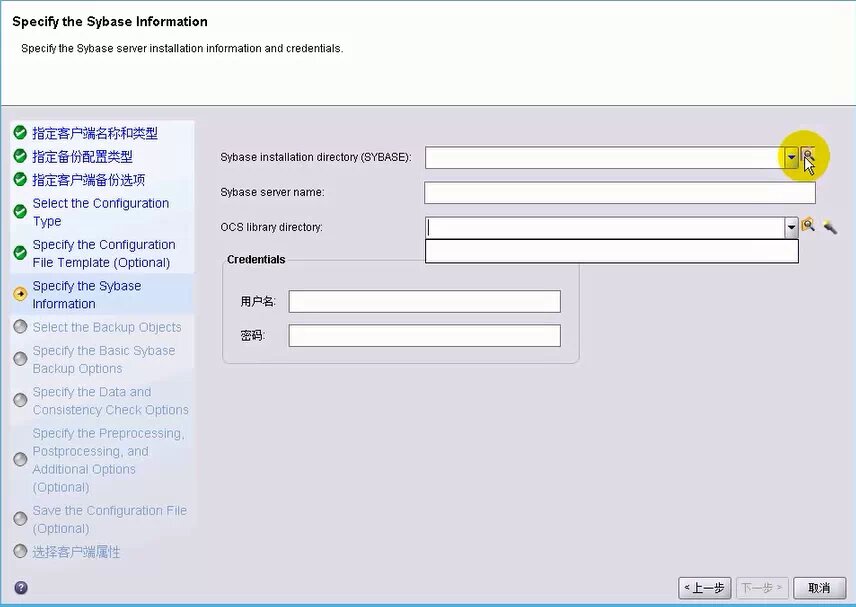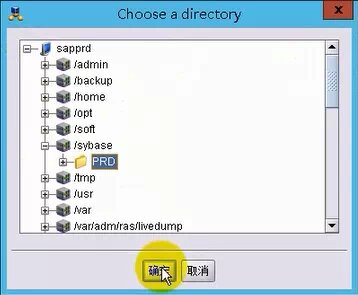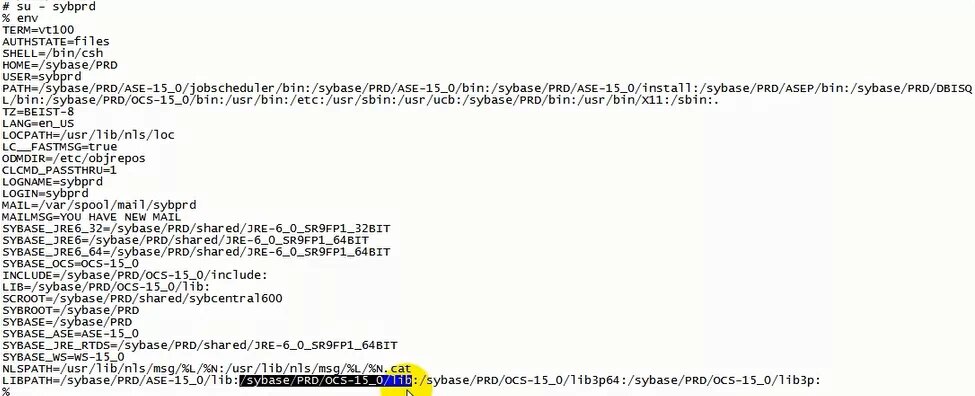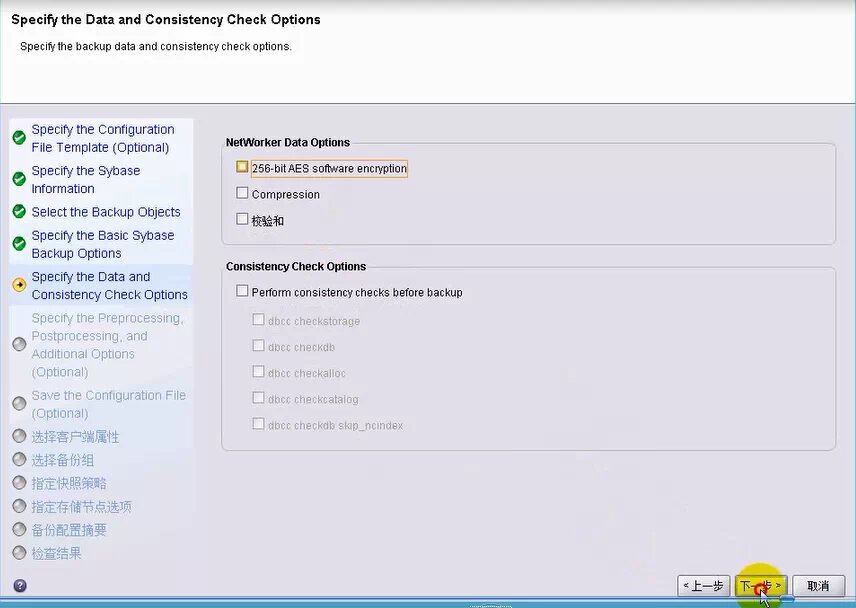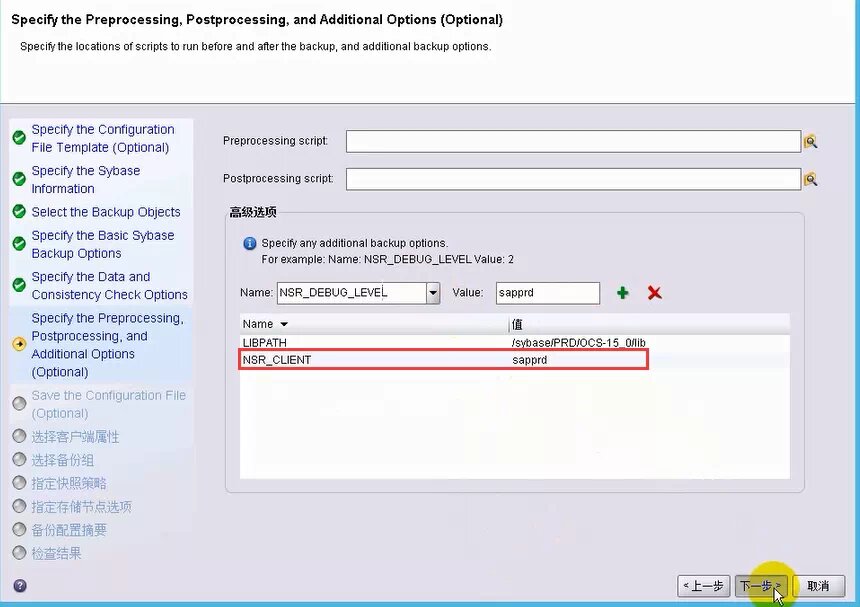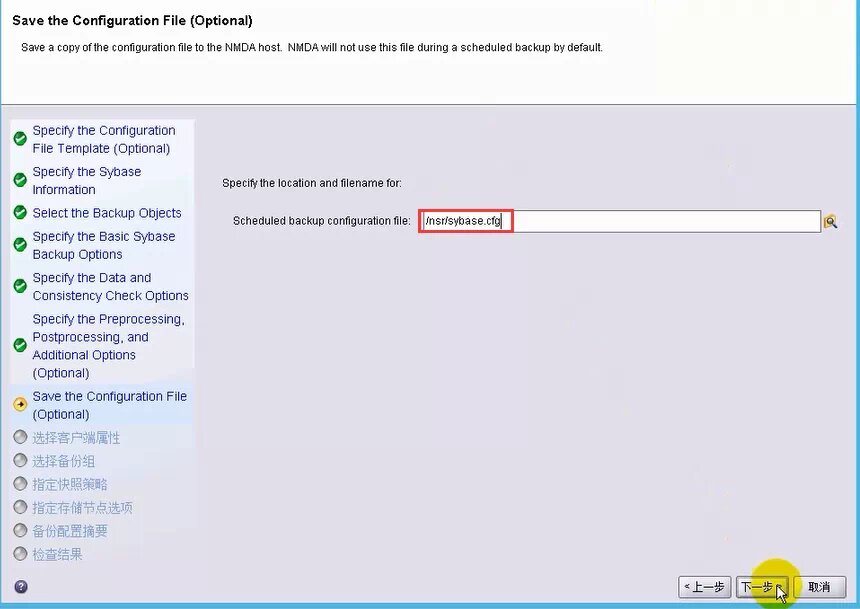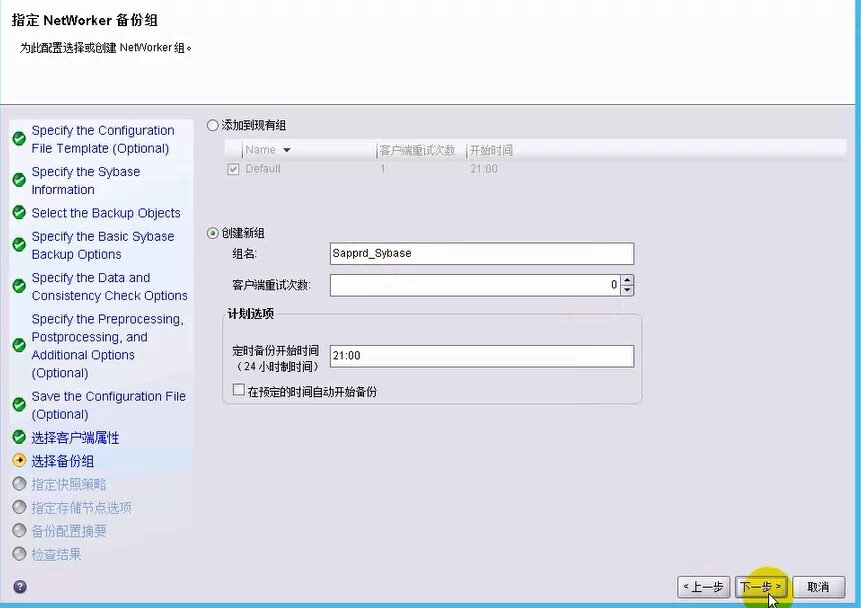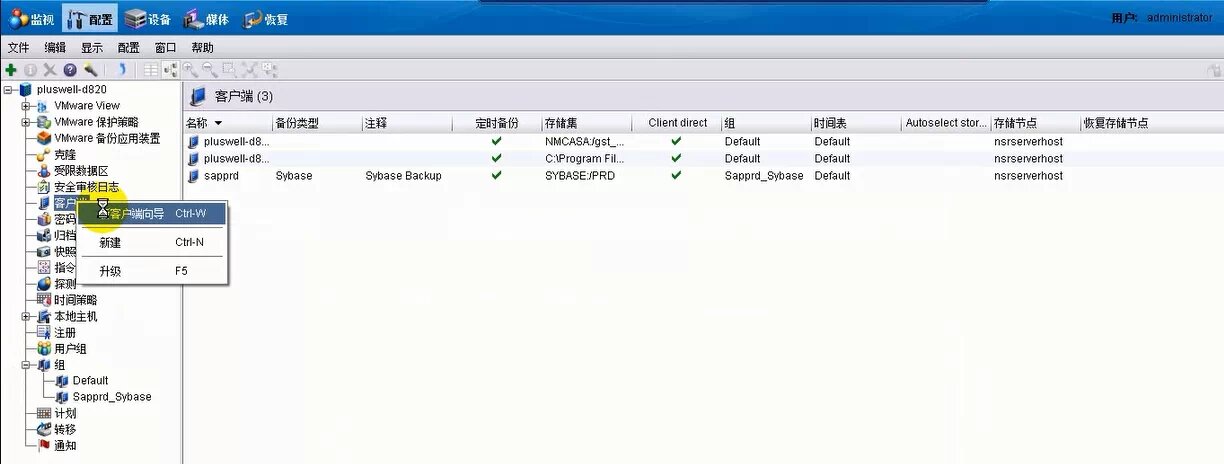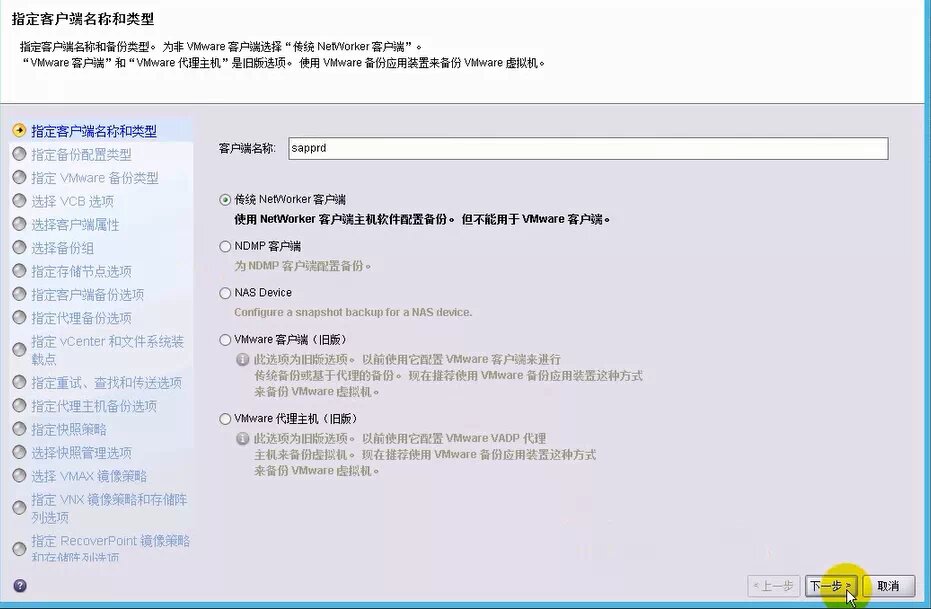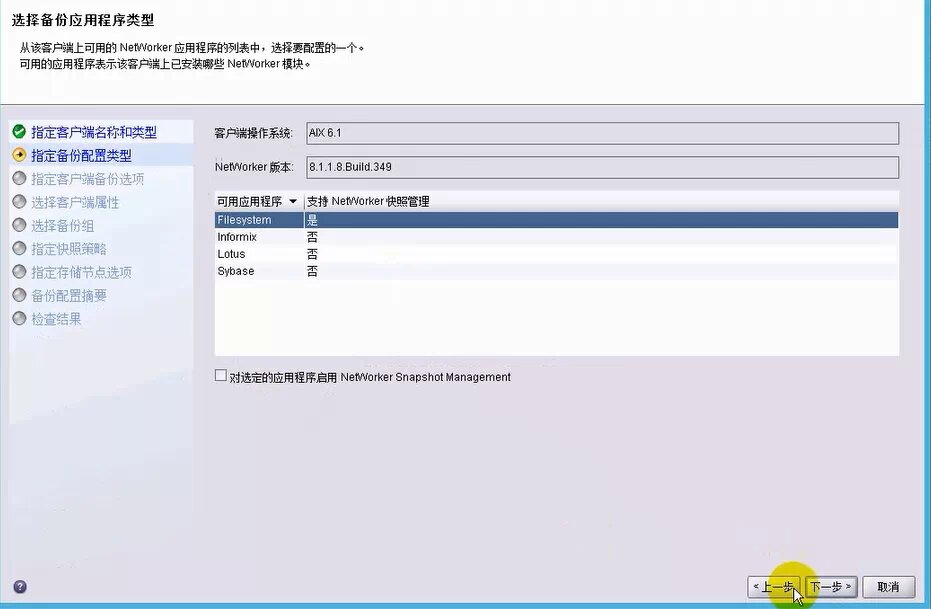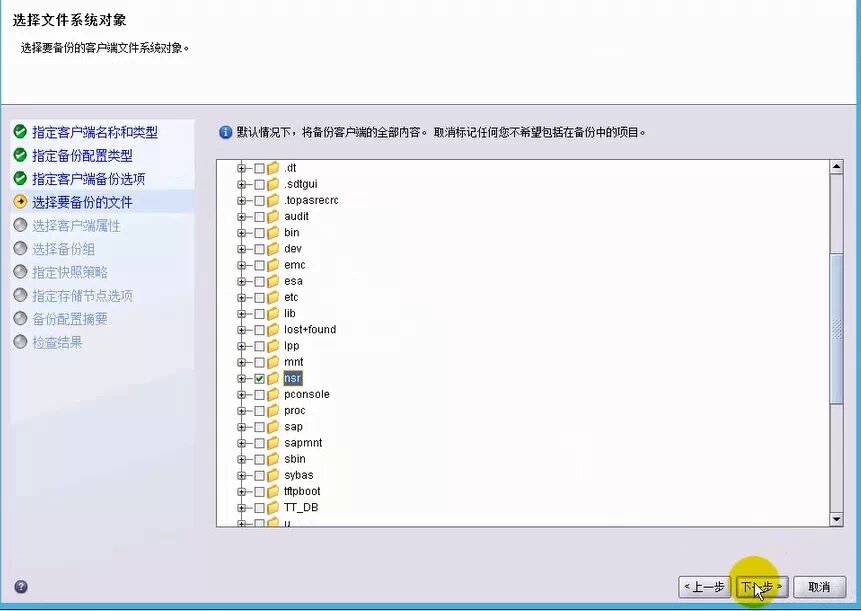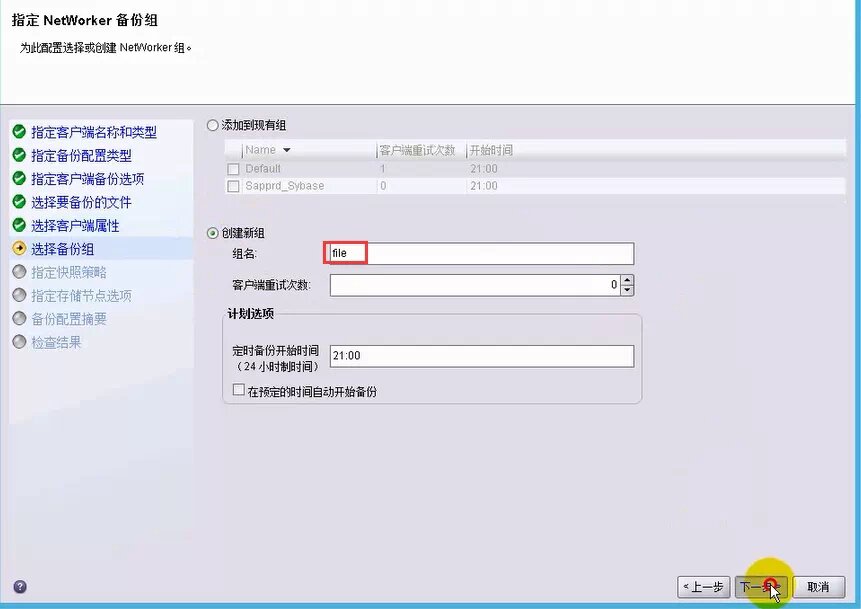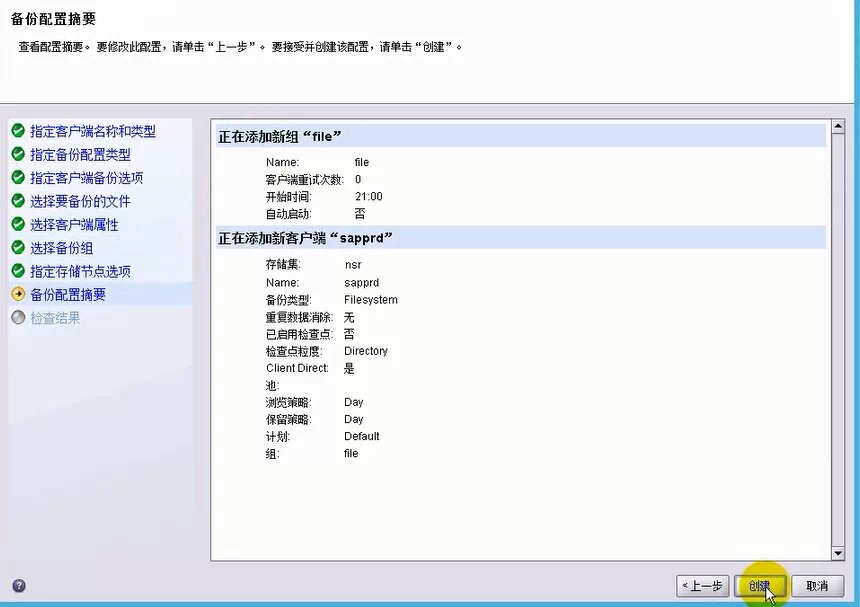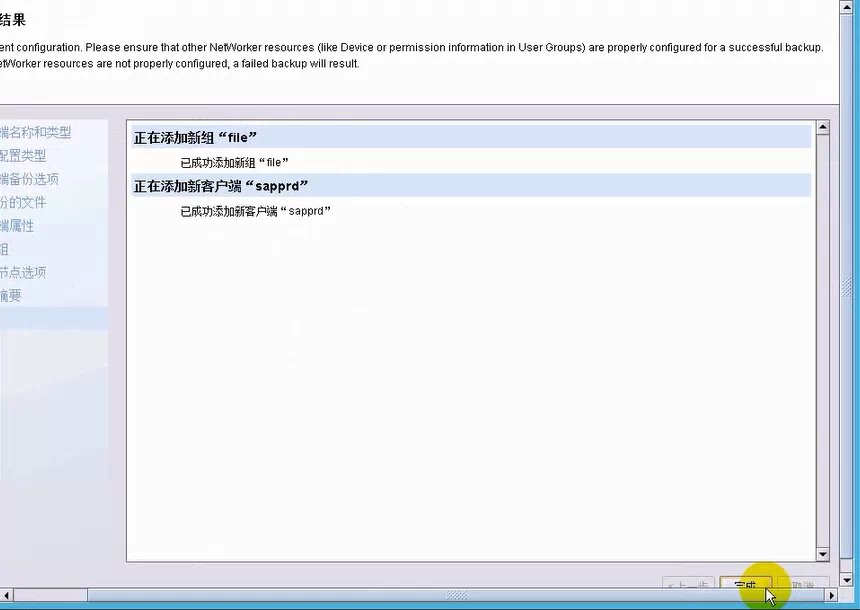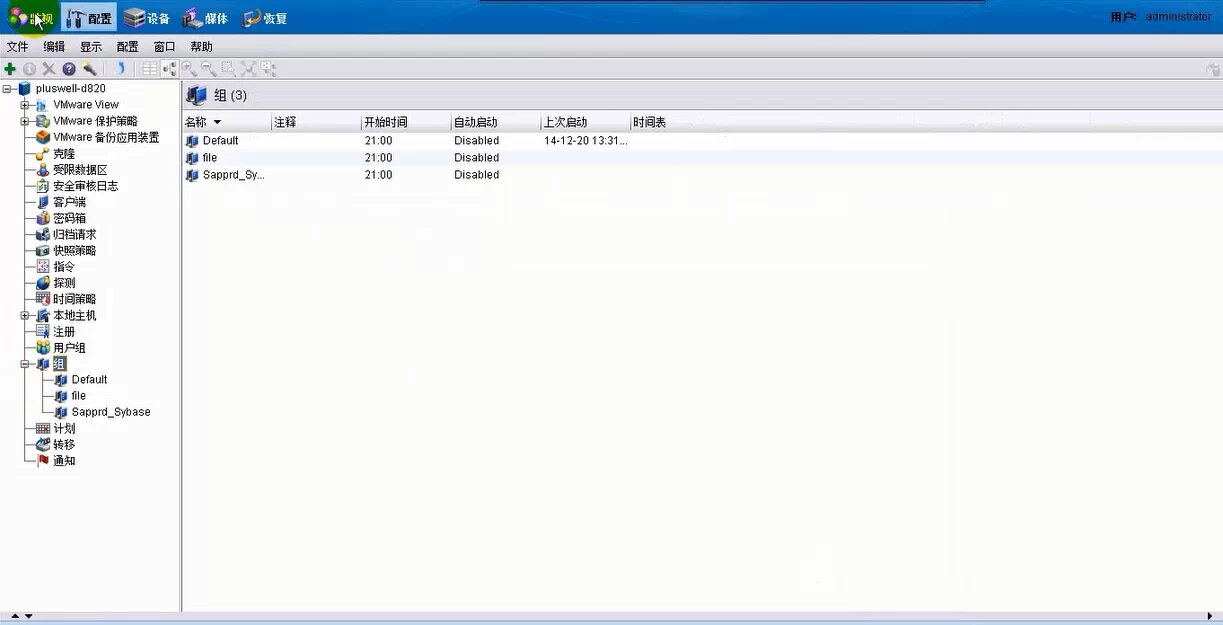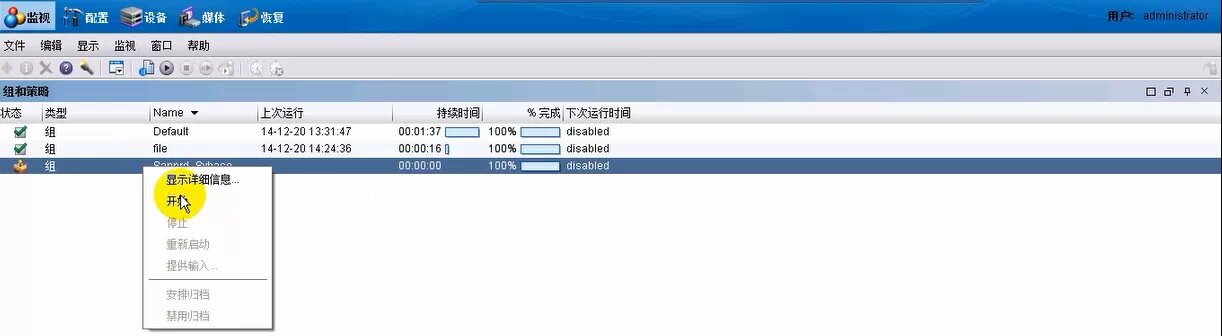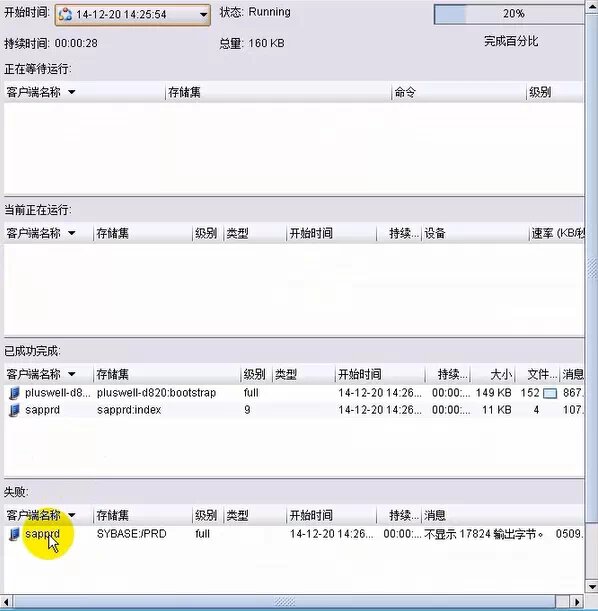Networker for Server2012管理
一、添加备份设备制定备份路径
1、打开Networker。
2、输入用户名密码:administrator/password点击确定。
3、点击PlusWell-D820,再点击启动Networker管理,打开管理界面。
4、点击设备,再右键点击设备,点击新建设备向导。
5、选择 高级文件类型(AFTD),再点击下一步。
6、存储节点选项默认,点击下一步。
7、存储节点的路径,选择d:\nsrdev,点击下一步。
8、设备属性输入d:\nsrdev,点击下一步。
9、对设备标记和装载选择默认,点击下一步。
10、查看配置设置信息,准确无误点击配置。
11、显示配置结果,点击完成。
12、点击配置。
二、Windows 文件备份内容添加
13、点击客户端。
14、点ALL右边的查找,选择存储集内容,再点击确定。
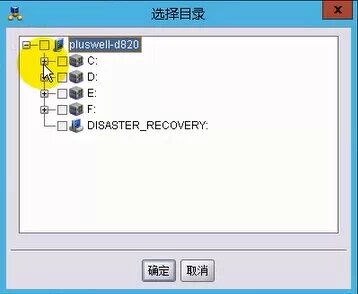
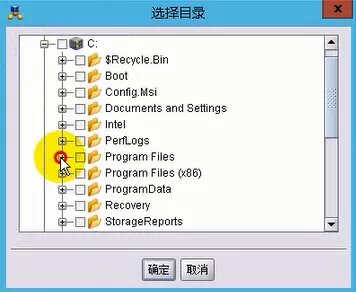

15、保留策略选择Month
16、双击
17、修改保留策略为Month,选中组中的勾。
18、点击监视。
19、右键点击组。
20、点击开始,点击是。
21、点击查看日志。
22、查看进度已完成。
23、右键点击打开属性。
24、管理中输入*@*,点击确定。
三、SYBASE for AIX备份内容添加
25、右键点击客户端打开新建客户端向导。
26、建立sapprd备份。
27、查找SYBASE安装目录。
28、SYBASE安装目录:

29、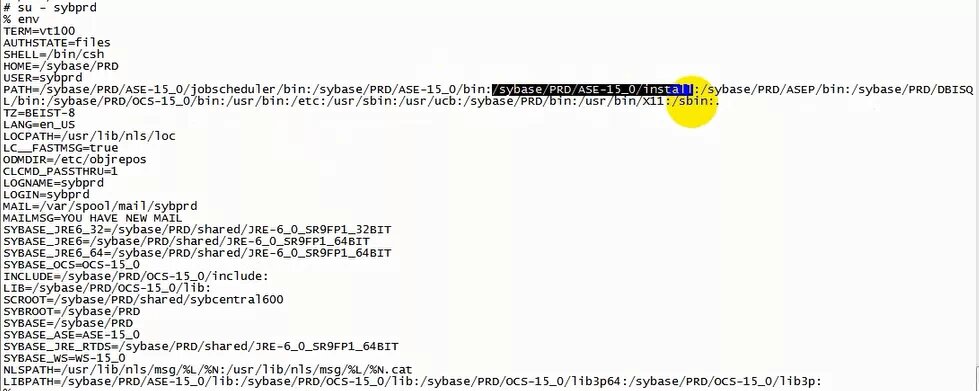

31、设置份数量.
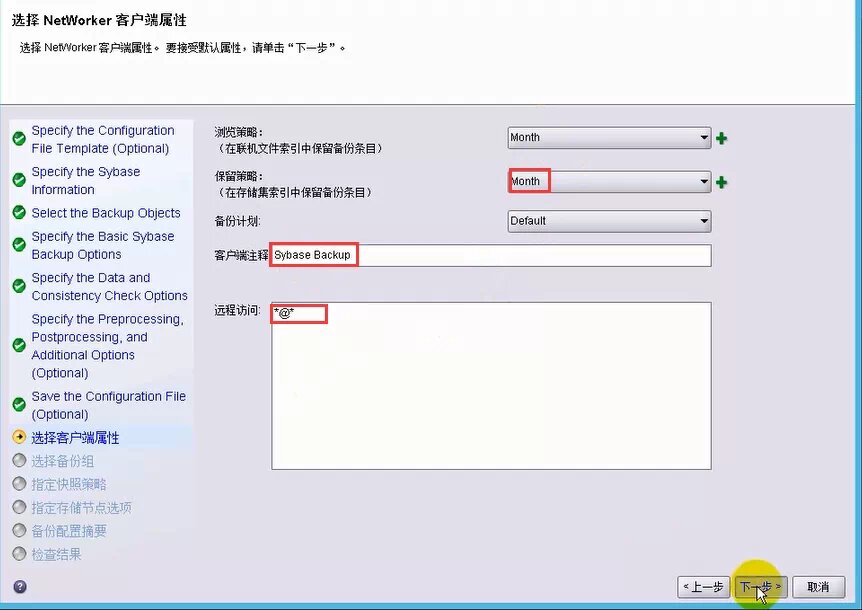
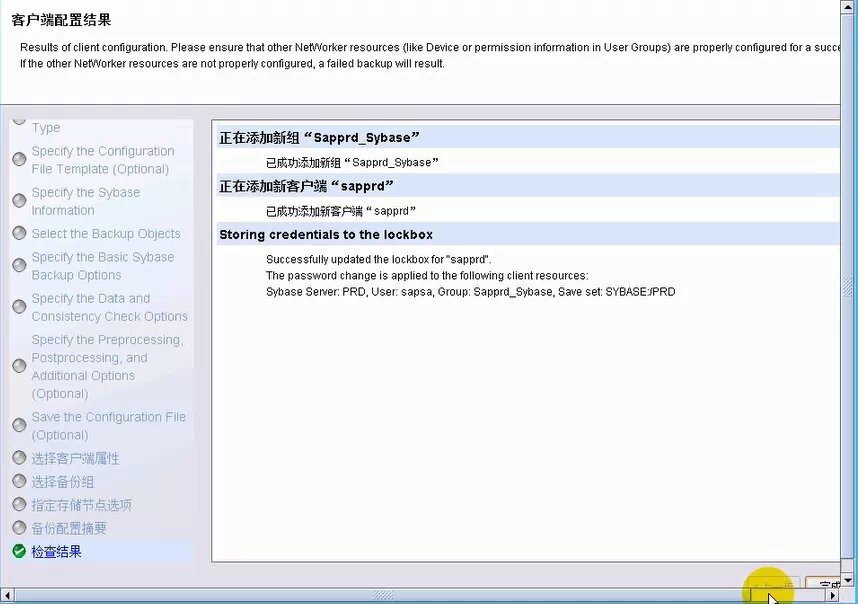
33、启动SYBASE备份。
34、点击是。
35、查看备份进度。
本文出自 “安德” 博客,请务必保留此出处http://37063.blog.51cto.com/27063/1596320
郑重声明:本站内容如果来自互联网及其他传播媒体,其版权均属原媒体及文章作者所有。转载目的在于传递更多信息及用于网络分享,并不代表本站赞同其观点和对其真实性负责,也不构成任何其他建议。